[GCP] Billing 預算告警服: 選用各別Products | Billing Budget Alert By Products
Status: Completed
▌前言
- 很多用戶對於public是又愛又恨,因為他的便利和彈性又隨時可取得資源。
- 但是常常一個不小心就用過量了,收到帳單面都綠了,套一句客戶說的話
我終於體驗到了雲端的恐怖之處,做什麼都要錢 XDD
因此節流是一種方式,另外我們也要設定Budget alter,也就是預算告警!以GCP為例,Billing Alert 可以針對Products來設定告警,這點非常的貼心
▌操作步驟
- 建立Budget alert之前,請先確認帳號是否擁有Billing Account Administrator權限[1][2]
- 完整說明與操作請參考[2]
Step1. 請進入Budgets & alerts 頁面
建立一筆 Budget
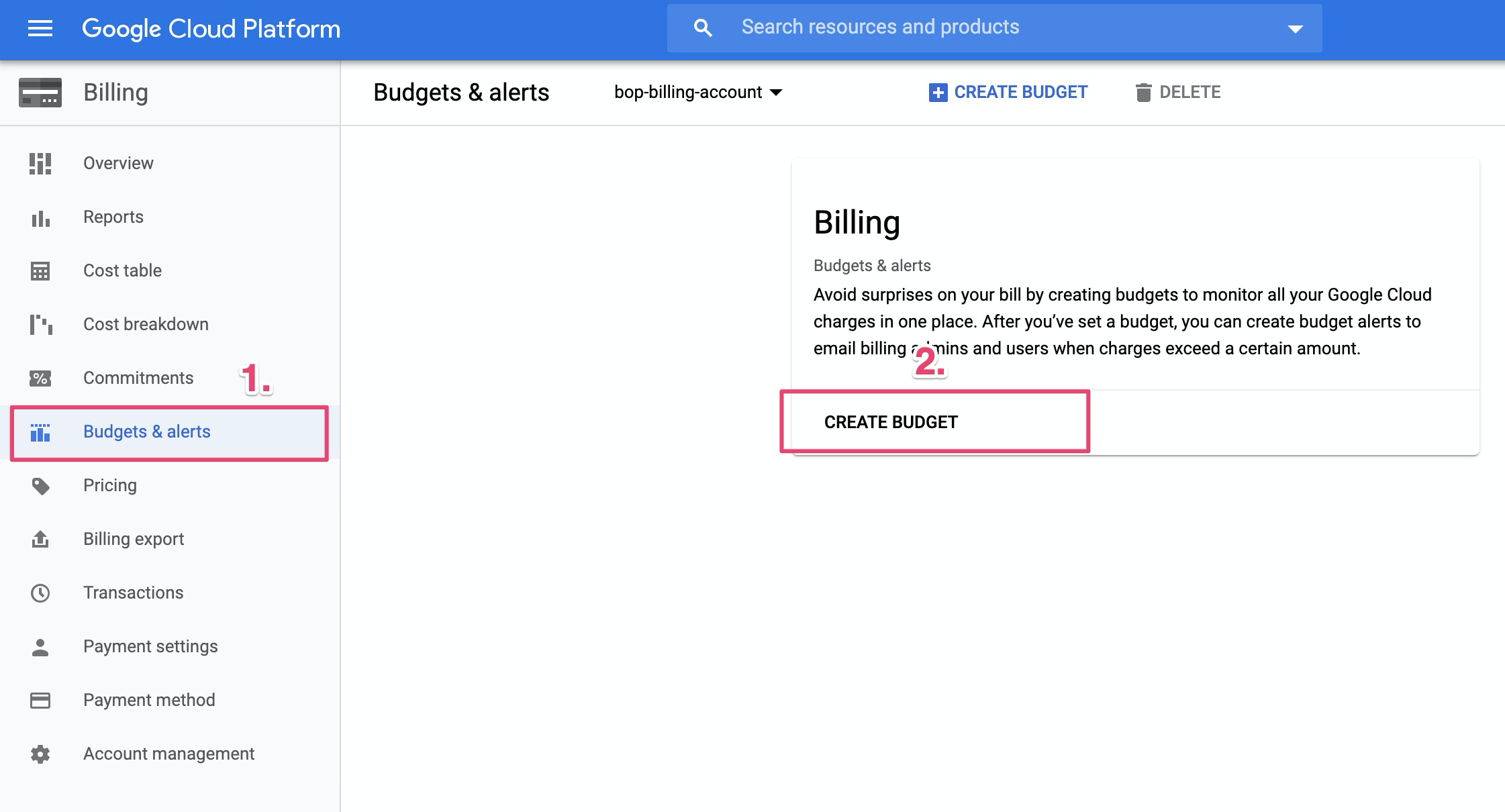
Step2. Budget alert 可以針對特定product進行告警
以stackdriver為例,加入products清單
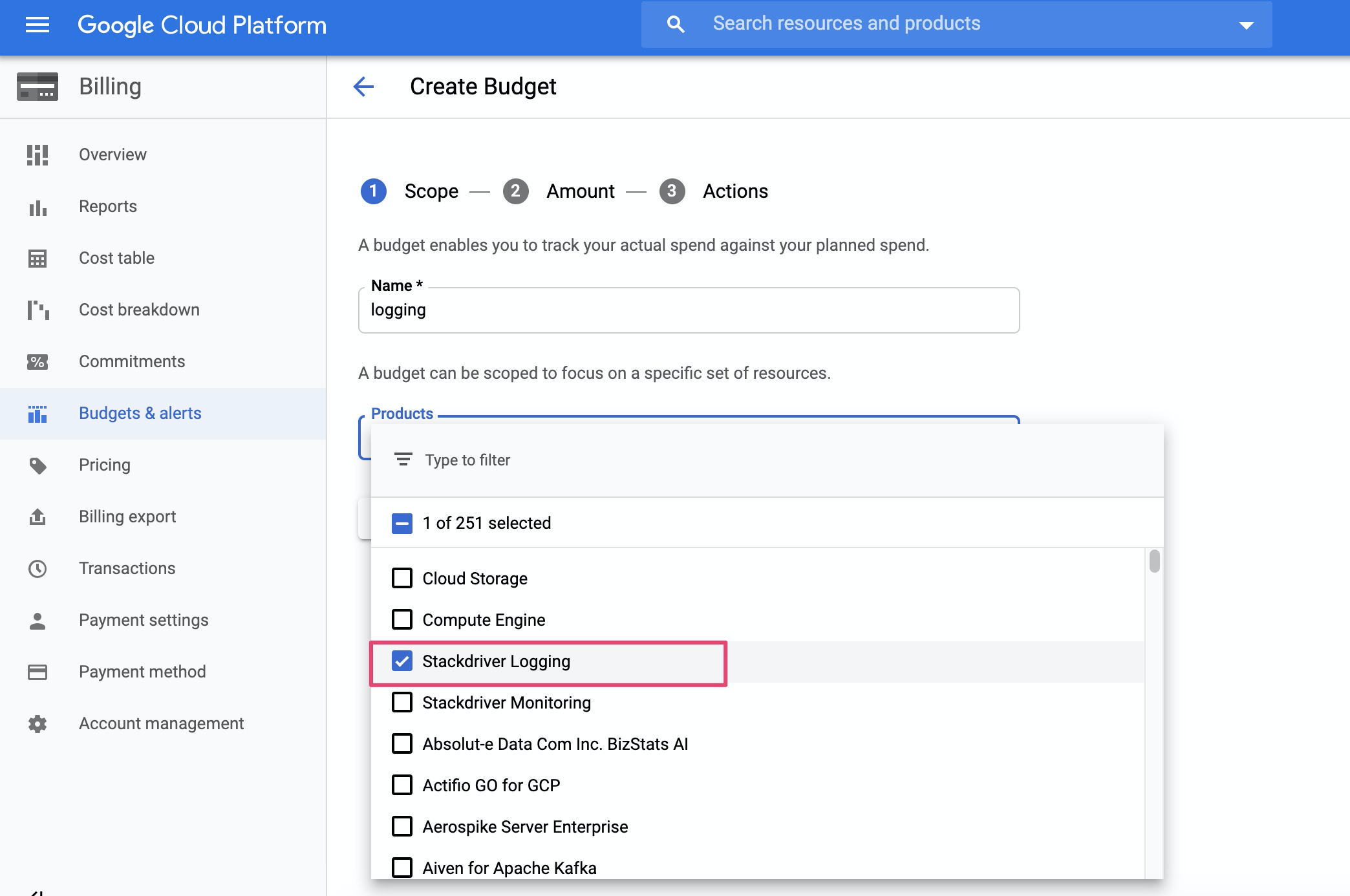
Step3. 設定預算比較值
- Budget type 說明
- Specified amount:先設置一個固定金額,之後每月支出會比較這筆固定金額
- Last month’s spend:是根據上個月的支出,當作每月比較的基準金額
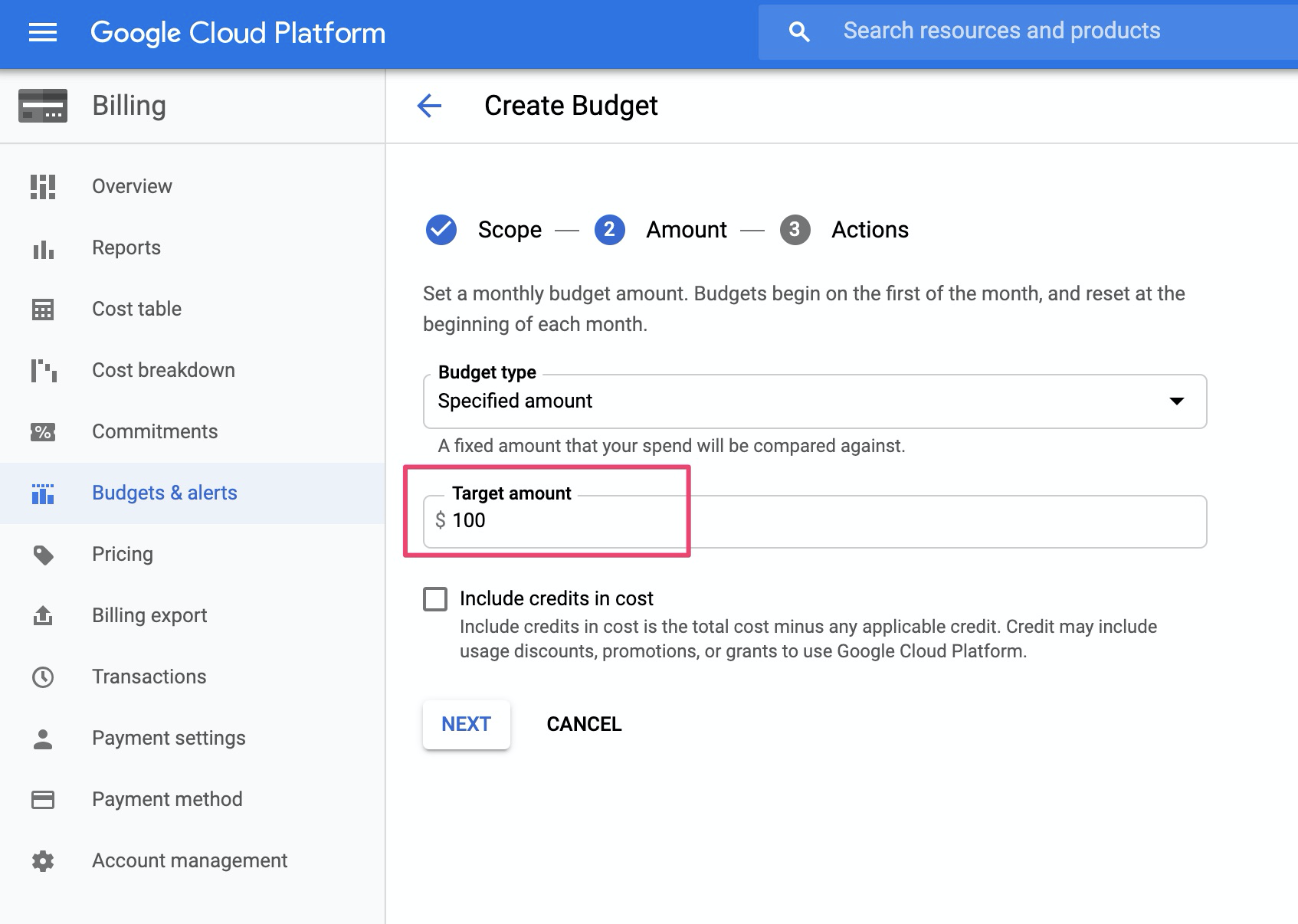
Step4. 設定門檻水準
Trigger on說明
Actual:觸發是依照實際使用值
當預算期間內累積的累計費用超過門檻值時,實際成本門檻值規則將發送通知。
(ex. 如果您為$ 100的預算設置了50%的實際支出警報,那麼當您在預算期內支出了$ 50時,您將收到警報通知)Forecasted :觸發會依照系統預測使用量
當預測使用量超過門檻時,將發送通知。
(ex. 如果設定$ 100的預算,並設置了110%的預測費用警報,當系統預測預算將支出超過$ 110時,將收到警報通知)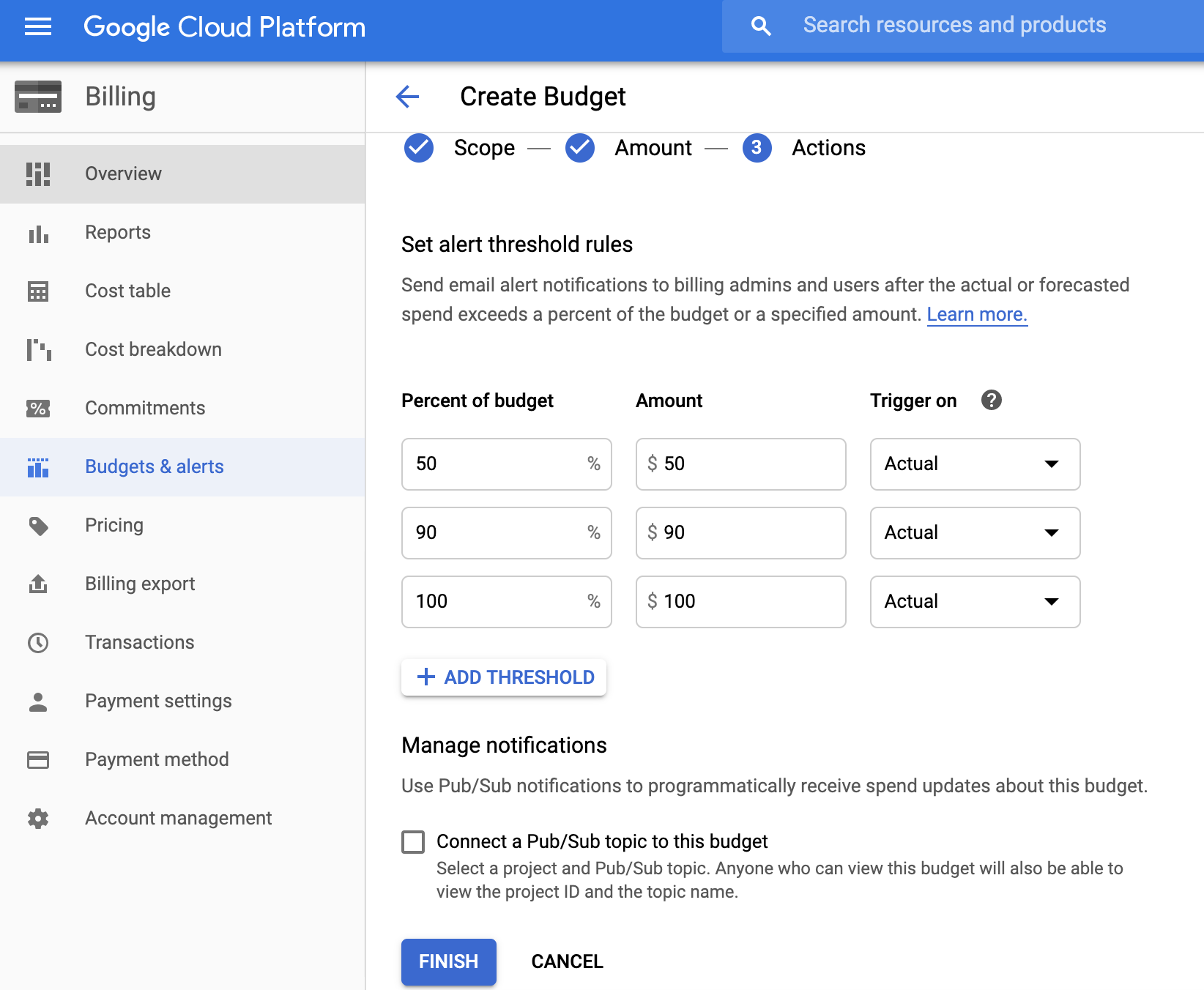
Step5. 檢視並確認Budget是否設定成功
- 確認Logging Budget 建立完成
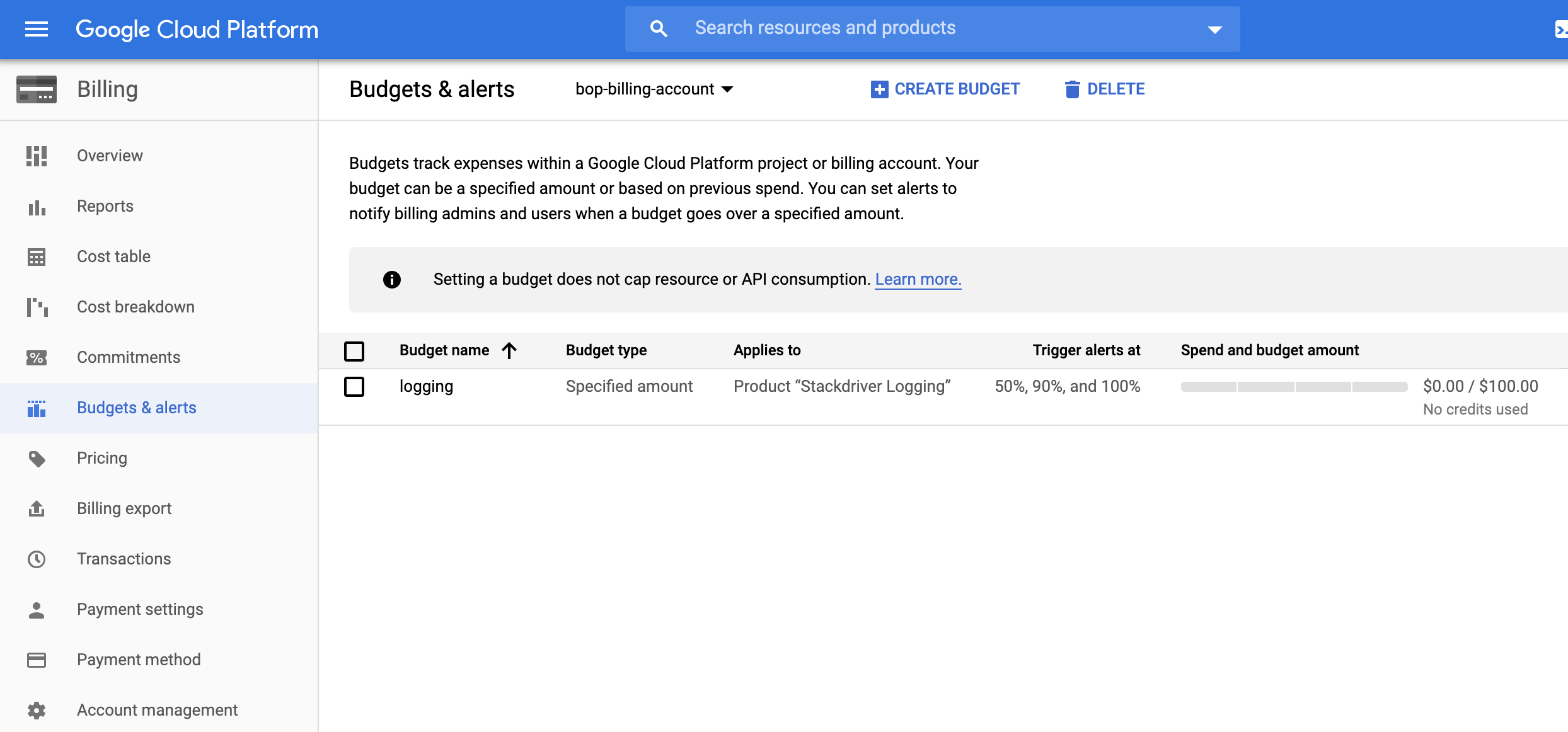
Reference
[1] https://cloud.google.com/billing/docs/how-to/billing-access#overview_of_billing_roles_in